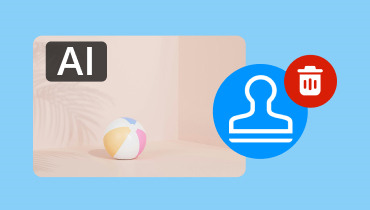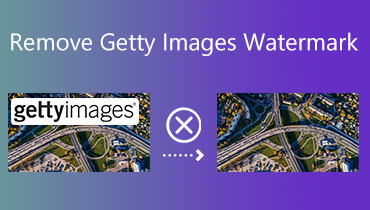Nejlepších 5 způsobů, jak odstranit text z obrázků
Chceš to vědět? jak odstranit text z obrázku? Někdy se můžete setkat s obrázky s textem, což vám může bránit v lepším zážitku ze sledování. Existuje také více důvodů, proč potřebujete odstranit text z fotografií. Některé z důvodů jsou zlepšit estetiku, změnit účel fotografie, vyhnout se dezinformacím, zaměřit se na vizuální obsah a další. Pokud tedy hledáte podrobný návod na mazání textu nebo vodoznaků na obrázcích, jste na správném místě. Tento příspěvek vám ukáže, jak dosáhnout svých cílů pomocí prohlížeče, počítače a online nástrojů. Bez ničeho jiného si přečtěte tento tutoriál a získejte všechny potřebné informace.

OBSAH STRÁNKY
Část 1. Efektivní 2 metody pro odstranění textu z obrázků online
Tato část představí dva užitečné online nástroje k odstranění textu z obrázků a metody, které můžete použít. Díky tomu můžete po procesu odstranění textu získat požadovaný výsledek. Pokud vás těší objevování nejlepších a nejužitečnějších nástrojů, ke kterým máte ve svém prohlížeči přístup, podívejte se na podrobnosti níže.
Odstraňte text z obrázku pomocí Vidmore Free Watermark Remover Online
Pokud chcete efektivně a okamžitě odstranit text z obrázků, doporučujeme použít Vidmore zdarma odstraňovač vodoznaků online. Tento nástroj na odstranění vodoznaku je schopen odstranit jakýkoli text na vašich fotografiích. Navíc nejlepší na tom je odstranění více textu z obrázků. K odstranění textu můžete také použít různé nástroje, jako jsou nástroje štětec, mnohoúhelník a laso. Kromě toho můžete kromě textu také eliminovat jakékoli rušivé prvky, jako jsou vodoznaky, samolepky, loga, emotikony a další, což z něj dělá spolehlivý online nástroj. Může také nabídnout rychlý proces odstraňování textu. Díky tomu můžete okamžitě dosáhnout svého hlavního cíle, díky čemuž je tento nástroj pro uživatele ideální. Pokud tedy chcete začít odstraňovat text z vašich fotografií, můžete zkontrolovat a použít jednoduché pokyny níže.
Krok 1. Přejděte do prohlížeče a získejte přístup Vidmore zdarma odstraňovač vodoznaků online. Klepnutím na tlačítko Nahrát obrázek vložte obrázek s textem, který chcete odstranit.
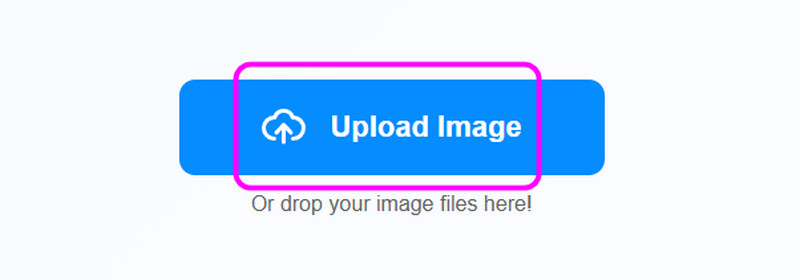
Krok 2. Nyní můžete začít odstraňovat text z obrázku. Můžete použít nástroje Štětec, Mnohoúhelník a Laso. Stačí zvýraznit text, který chcete odstranit. Až budete hotovi, udeřte Odstranit pro zahájení procesu odstraňování textu.
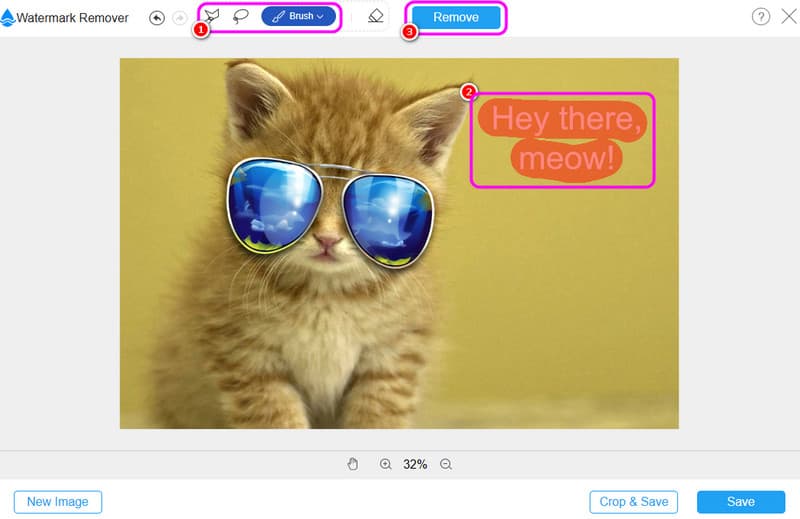
Krok 3. Udeř Uložit tlačítko níže pro uložení a stažení konečného procesu do vašeho počítače.
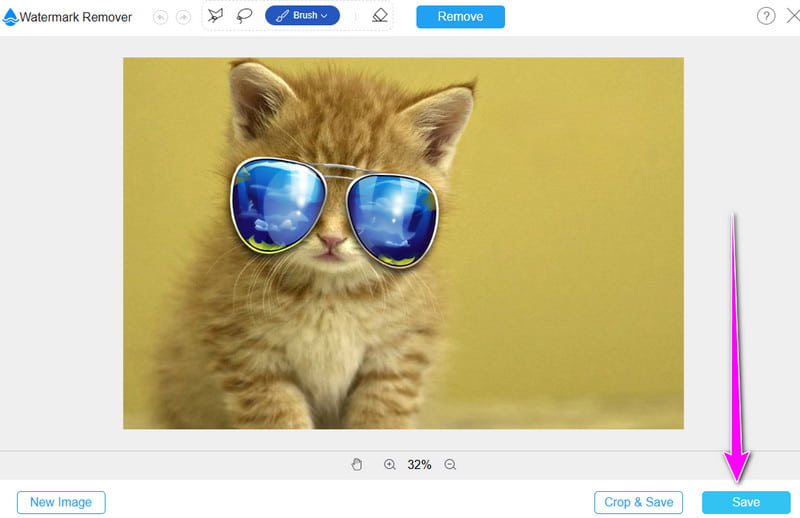
Odstraňte text z obrázku pomocí Pixelcut
Dalším užitečným nástrojem, ke kterému máte přístup, je Pixelcut. Tento užitečný nástroj nabízí různé funkce, které můžete využít. Můžete efektivně odstranění pozadí z fotografie, vložte barvu pozadí, upscale fotografie a další. Kromě toho můžete z obrázku odstranit text. Pixelcut má funkci Magic Eraser, která vám umožní odstranit nežádoucí objekty z vašich fotografií. Má také jednoduché uživatelské rozhraní, takže můžete použít všechny potřebné funkce k dosažení svého cíle. Tento nástroj však není 100% zdarma. Pro pokročilé funkce a vynikající kvalitu obrazu musíte mít přístup k profesionální verzi nástroje. Chcete-li získat dostatek informací o tom, jak odstranit text z obrázku, postupujte podle níže uvedených metod.
Krok 1. Navštivte hlavní webovou stránku Pixelcut. Poté klikněte na funkci Magic Eraser a začněte s hlavním procesem.
Krok 2. Chcete-li přidat fotografii s textem, klepněte na Nahrát obrázek tlačítko. Po procesu načítání můžete nyní přejít k dalšímu postupu.
Krok 3. Za použití Štětec musíte zvýraznit text z obrázku, který chcete odstranit. Poté klepnutím na tlačítko Vymazat odstraňte zvýrazněný text.
Krok 4. Jakmile je text odstraněn, klikněte na Stažení tlačítko pro uložení finální fotografie do počítače.
Část 2. Jak odstranit text z obrázků pomocí Androidu a iOS
Tato část vás naučí, jak odstranit text fotografie na Androidu a iOS. Podívejte se tedy na všechny podrobnosti níže a zjistěte, jak nejlépe odstranit nepříjemné prvky z obrázků.
Odstraňte text z fotografie na Androidu pomocí Fotor
Uživatelé Androidu si mohou stáhnout Fotor aplikace k odstranění nepříjemných objektů z jejich obrázků, zejména textu. Díky funkci Magic Eraser můžete následně dosáhnout požadovaných výsledků. Dobré je, že i když jste začátečník, ve všem se snadno zorientujete. Navíc můžete upravit velikost štětce na základě vašich preferencí pro zvýraznění textu, který chcete odstranit. Kromě toho existuje více funkcí, ke kterým máte přístup. Můžete oříznout obrázky, přidat efekty, zprůhlednit pozadía další. Nyní, pokud chcete začít mazat text z vašeho obrázku, zkontrolujte níže uvedené kroky.
Krok 1. Po instalaci Fotor aplikaci, spusťte ji a stiskněte funkci Magic Eraser. Poté vyberte obrázek s textem, který chcete z galerie odebrat.
Krok 2. Poté můžete začít zvýrazňovat text z obrázku. Poté klepněte na Začněte odebírat tlačítko níže pro smazání textu.
Krok 3. Až budete hotovi, stiskněte Šek > Uložit tlačítko pro uložení finálního obrázku do vašeho mobilního zařízení.
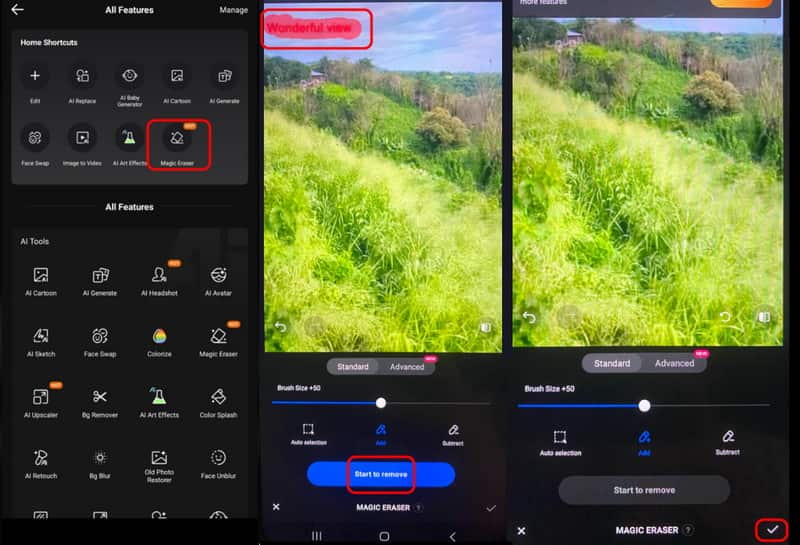
Odstraňte text z fotografií na iOS pomocí Picwand
Pokud používáte zařízení se systémem iOS, doporučujeme použít Picwand App. Funkce Object Remover této aplikace vám může pomoci hladce odstranit text z vašeho obrázku. Navíc, stejně jako u jiného výše uvedeného softwaru, můžete také očekávat, že jej budete snadno používat, protože jeho rozhraní je snadno srozumitelné. Jedinou nevýhodou je, že některé funkce nejsou v bezplatné verzi dostupné. Ale přesto, pokud chcete použít tento odstraňovač textu pro obrázek, přečtěte si pokyny níže.
Krok 1. Stáhněte si Picwand aplikace ve vašem App Store. Poté po jeho spuštění stiskněte funkci Object Remover a přidejte obrázek ze svého zařízení.
Krok 2. Nyní můžete pomocí nástroje štětec zvýraznit rušivý text, který chcete odstranit. Poté klepněte na Odstranit tlačítko pod uživatelským rozhraním.
Krok 3. Pro závěrečný proces stiskněte Uložit symbol pro uložení obrázku do vašeho iPhone.
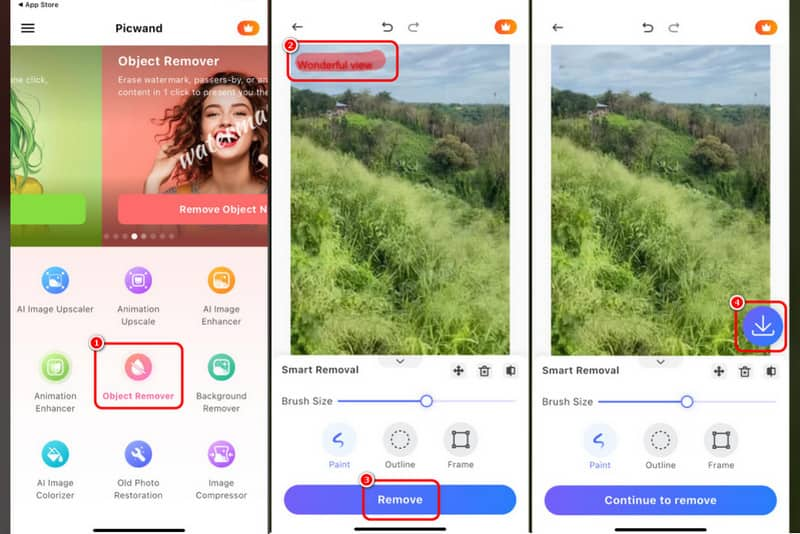
Část 3. Nejlepší způsob, jak odstranit text z obrázků na ploše
Chcete pokročilý způsob odstranění textu z obrázku? V takovém případě použijte Photoshop naprogramovat. Tento software může nabídnout různé metody k odstranění nepříjemných objektů z obrázků, jako je text. Můžete také očekávat lepší zážitek ze sledování, protože software vám po procesu poskytne vynikající kvalitu obrazu. Jediným problémem je, že software není zdarma. K ověření jeho schopností může nabídnout pouze 7denní zkušební verzi. Pokud jste však již k softwaru přistoupili, můžete zkontrolovat a podle níže uvedených kroků odstranit text z fotografie.
Krok 1. Po stažení Adobe Photoshop na ploše klikněte na možnost Soubor > Otevřít a přidejte obrázek, který chcete upravit.
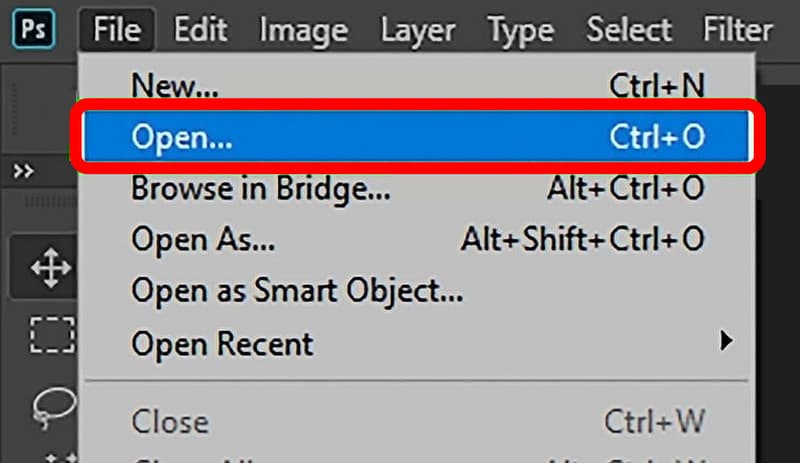
Můžete také začít stisknout Ctrl + J na klávesnici a získat kopii obrázku. V části Panel vrstev uvidíte dvě kopie vašeho obrázku.
Krok 2. Po přidání obrázku přejděte do levého rozhraní a klikněte na Klonovací razítko nástroj. Poté můžete přejít k dalšímu kroku.
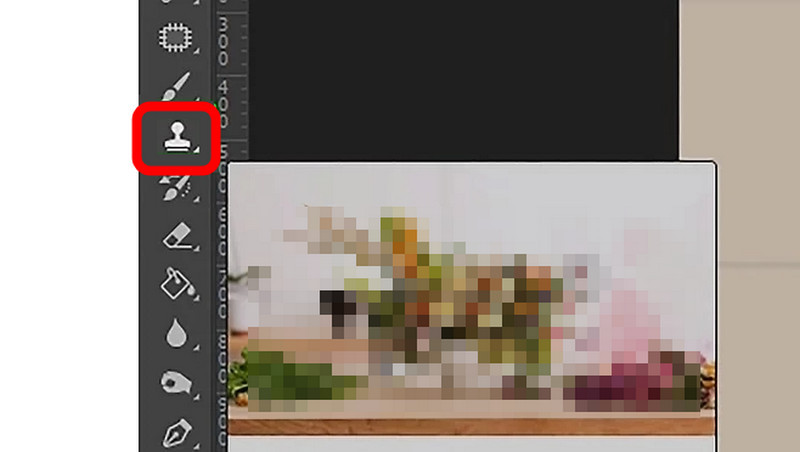
Krok 3. Nyní můžete začít odstraňovat text z obrázku. Stiskněte Alt na klávesnici a kliknutím levým tlačítkem myši odstraňte text z obrázku.
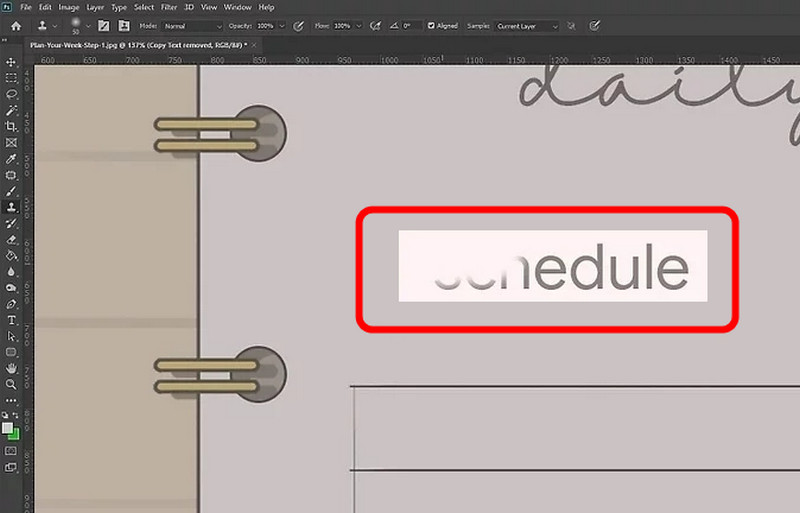
Poté můžete začít ukládat obrázek klepnutím na možnost Soubor > Uložit jako.
Závěr
Chcete-li úspěšně odstranit text z obrázku, musíte mít spolehlivý software. To je důvod, proč tento příspěvek poskytuje všechny nejúčinnější metody, které můžete sledovat pomocí různých programů a aplikací. Také, pokud chcete odstranit text a další rušivé prvky z vašich fotografií při zachování kvality obrazu, musíte použít Vidmore Free Watermark Remover Online. Tento online software nabízí různé nástroje k odstranění nepříjemných prvků z vašich fotografií, což z něj činí ideální odstraňovač textu pro všechny uživatele.